
новийТепер ви можете слухати статті Fox News!
Пам’ятаєте, коли ми використовували телефони лише для дзвінків? Сьогодні наші смартфони зберігають все наше цифрове життя.
Це, звісно, включає ваші дорогоцінні фотографії та відео. Торкніться або клацніть, щоб побачити дев’ять фотографій, які завжди повинні бути під рукоюнаприклад, медичні та стоматологічні страхові картки.
Якщо говорити про фотографії, як часто ви витрачаєте стільки часу на пошук свого зображення я знаю Захований десь у вашій галереї? Припиніть прокручування та скористайтеся цим розумним трюком, щоб швидко знайти фотографію.
У вашому пристрої iPhone або Android є багато прихованих смаколиків. Ось 10 прийомів, до яких ви будете повертатися знову і знову.
1. Почніть використовувати задній кран
Замість того, щоб шукати сторінки програм, ви можете миттєво виконати конкретне завдання за допомогою телефону. Я роблю багато скріншотів своїм телефоном, і я роблю це, двічі торкаючись задньої панелі телефону. Три натискання, і вхідні ворота на мій шлях відкриваються. Мій друг так само вмикає світло на задньому дворі.
На цій ілюстрації логотип Android відображається на смартфоні.
(Рафаель Енріке/SOPA Images/LightRocket через Getty Images)
На iPhone 8 або новішої версії ви можете пальцем торкнутися задньої панелі телефону два або три рази, щоб запустити користувацьку дію. перейти до Налаштування > Доступність > дотик. Контакти. Посилання > Натисніть назад. Він вибирає подвійне клацання або потрійний кран.
Звідти виберіть конкретну дію. Хоча це корисно, я попереджаю вас, що час від часу ви можете випадково запускати дію.
Більше інтелекту Apple: 10 трюків для iPhone, які я використовую щодня, і ви теж будете робити це
2. Налаштуйте ярлики для програм, які найчастіше використовуються
Хочете додати ярлик до певної програми на головний екран? Не всі програми мають ярлики, але ви можете дізнатися, утримуючи програму.
Ось як це зробити на Android:
- Натисніть на програму, а потім підніміть палець. Якщо програма містить ярлики, вони з’являться.
- Натисніть і утримуйте ярлик.
- Перемістіть ярлик, куди ви хочете, і підніміть палець.
На вашому iPhone це дуже корисний ярлик. Натисніть значок програми «Повідомлення», і ви побачите кілька своїх розмов. Виберіть і утримуйте один із ваших контактів, які найчастіше отримують. Перетягніть його на головний екран. Тепер ви можете натиснути цю кнопку, щоб поговорити.
Трюк у фокусі: Коли ви намагаєтеся знайти програму на телефоні, припиніть стрибати зі сторінки на сторінку. На своєму iPhone проводьте пальцем ліворуч, доки вгорі не з’явиться рядок пошуку. Потім введіть назву програми, яку ви хочете використовувати. На Android проведіть пальцем вгору від середини екрана. На панелі програм натисніть Пошук.
3. Перестаньте пропускати чудові кадри
Якщо ви коли-небудь намагалися добре сфотографувати своїх дітей, які грають, ви знаєте, як важко зловити рух. Режим серійної зйомки дозволяє камері робити знімки швидше, ніж людина. Ви отримуєте кілька фотографій щосекунди, а потім можете вибрати свої улюблені фотографії для збереження.
Торкніться й утримуйте кнопку затвора, якщо у вас iPhone X або раніше. Перетягніть кнопку затвора вліво, якщо у вас iPhone Xs або новішої версії.
У будь-якому випадку підніміть палець, щоб зупинити випад. Потім виберіть фотографії, які хочете зберегти, натиснувши Вибух > Він вибирає > досягнення.

Жінка за допомогою смартфона на дерев’яному столі.
(істок)
На телефонах Android натисніть і утримуйте кнопку затвора, щоб увімкнути режим серії.
Втомилися від поганих фотографій? Робіть кращі фотографії за допомогою цих геніальних порад.
4. Позбавтеся від безладу
Коли ви востаннє закривали всі вкладки браузера на телефоні? Не витрачайте час, переглядаючи їх один за іншим. На Android відкрийте Chrome. Натисніть число біля рядка URL-адреси, щоб побачити сітку всіх ваших вкладок. Натисніть на Список із трьох крапокпотім виберіть Закрийте всі вкладки.
На iPhone ви можете зробити те ж саме в Safari. Торкніться значка з двома полями, що перекриваються у нижньому правому куті. З’явиться меню. Він вибирає Закрийте всі вкладки.
Говорячи про ваш браузер, варто очистити файли cookie. Торкніться або клацніть тут, щоб переглянути інструкції, щоб виконати це у вашому улюбленому мобільному браузері.
5. Використовуйте свій iPhone як лупу
Останній раз, коли мені доводилося читати невеликий серійний номер, я згадав, наскільки корисно було використовувати вбудовану в iPhone лупу. Більше не треба дивитися чи бігати за своїми читачами.
перейти до Налаштування > Доступність > лупа і запустіть його. Тепер лупа – це простий у доступі ярлик. Це також працює на iPad.
Щоб отримати швидкий доступ до нього, коли він вам знадобиться, додайте його до свого Центру керування. перейти до Налаштування > Центр управління > Налаштувати елементи керування. Натисніть на + кнопка поруч з лупою. Ви побачите значок лупи в Центрі керування, якщо провести пальцем вниз від верхньої частини екрана.

Клієнт намагається використовувати iPhone.
6. Виправлення Google Assistant
Ваш розумний помічник завжди отримує неправильні імена? Навчити телефон вимовляти ім’я може здатися безглуздим. Внесіть зміни, щоб Google зрозумів вас у перший раз, коли ви звернетеся до когось у майбутньому.
- Скажіть “Hey Google, open Assistant settings”.
- Виберіть Ви, а потім натисніть ваш народ > додати людину.
- виберіть дзвонити.
- У розділі Вимова імені виберіть Зареєструйтеся для себе > зареєструвати.
- Він вибирає гра Щоб прослухати його, торкніться Запам’ятовує закінчувати.
Ви можете зробити те ж саме з Siri на iPhone. Клацніть або торкніться тут і перейдіть до 7 кроків.
Отримайте більше від свого пристрою Android: 5 прихованих трюків Google Assistant, які можна спробувати зараз.
7. Швидко підписуйте документи
Коли хтось надсилає вам електронною поштою документ, який потрібно підписати, вам не потрібно його друкувати, підписувати та сканувати. Просто використовуйте свій iPhone. Спочатку завантажте файл PDF, натисніть символ пера у верхньому правому куті і Сигнал за допомогою сенсорного екрана. клацніть досягнення у верхній лівій частині екрана.
Ви можете відповісти на електронний лист із щойно підписаним вкладенням.
Якщо ви використовуєте AirDrop, ви можете поділитися підписаними документами з іншими пристроями Apple. Торкніться або клацніть тут, щоб дізнатися, чому AirDrop є такою корисною функцією iPhone, якою вам варто почати користуватися.
8. Скажіть їм забути про це
Siri і Google Assistant видають чіткі звуки, тому ви знаєте, коли ви випадково їх активували. Щоб Google Assistant не записував решту розмови, скажіть “Це не підходить для вас”. Це видаляє все, що розпочалося у записі.
Ви можете сказати те ж саме для Siri, але знайте, що Apple офіційно не сказала, чи ця фраза зітре ваш попередній запис зі своєї пам’яті. Торкніться або клацніть тут, щоб усі ваші розумні пристрої не слухали вас і записували те, що ви говорите.
9. Виміряйте або вирівняйте будь-що
Хочете перевірити, чи є щось на рівні? Вийміть свій iPhone і відкрийте додаток Measure. Ця корисна програма використовує доповнену реальність, щоб перетворити ваш пристрій на чудовий вимірювальний інструмент.
Він простий у використанні. Скажімо, ви хочете виміряти рамку. Відкрийте програму, а потім торкніться екрана з одного боку рамки. Проскануйте телефон по рамці та торкніться протилежного кінця. Вимірювання з’явиться на екрані.
Можливо, вам доведеться перемістити пристрій, щоб камера зняла розміри об’єкта. Збережіть вимірювання, натиснувши Копіювати, що додасть числа до буфера обміну.
10. Отримайте субтитри під час відтворення відео чи аудіо
Якщо вам важко щось зрозуміти або ви перебуваєте в шумному місці, спробуйте Android Live Caption. Використовуйте його для подкастів, відео YouTube або навіть телефонних дзвінків. Ця функція доступна на Pixel 2 і новіших версіях, а також на деяких інших телефонах Android.
- Натисніть на кнопка гучності.
- У розділі Регулювання гучності торкніться пряме пояснення значок.
- Автоматична транскрипція тепер увімкнена для всіх медіа на вашому пристрої.
- Щоб зупинити “Живі субтитри”, натисніть кнопку гучності та натисніть пряме пояснення ще раз.
Бонусна порада: Moon Wi-Fi, російські кібератаки та поради від Google, як заощадити гроші на газ
Чи знаєте ви, що Wi-Fi приходить на Місяць? Так звичайно. У цьому епізоді Кім Командо я навчу вас, як знайти місце в авіакомпанії з найбільшим простором для ніг, заощадити гроші на бензин і кілька інших технічних порад, які ви будете використовувати знову і знову. У мене також є бізнес-план, яким можна захиститися від кібератак Росії.
Перегляньте мій подкаст «Kim Komando Explains» на сторінці яблукоІ google подкастІ spotifyабо ваш улюблений програвач подкастів.
Слухайте подкаст тут або там, де ви отримуєте свій подкаст. Просто знайдіть моє прізвище “Командос”.
Які питання щодо цифрового способу життя? Підключіться до національної радіопрограми Кіма та Торкніться або клацніть тут, щоб знайти його на своїй місцевій радіостанції. Ви можете прослухати або переглянути файл Шоу Кіма Коммандос На телефоні, планшеті, телевізорі чи комп’ютері. Або торкніться або клацніть тут, щоб отримати безкоштовний подкаст Кім.
Авторські права 2022, WestStar Multimedia Entertainment. Всі права захищені. Натискаючи посилання на покупки, ви підтримуєте мій пошук. Як учасник Amazon, я отримую невелику комісію від відповідних покупок. Я рекомендую лише ті продукти, у які вірю.
Дізнайтеся про новітні технології на The . Шоу Кіма Коммандос, найбільше радіо ток-шоу вихідного дня в країні. Кім приймає дзвінки та надає поради щодо сучасного цифрового способу життя, від смартфонів і планшетів до конфіденційності в Інтернеті та порушень даних. Щоб отримати щоденні поради, безкоштовні інформаційні бюлетені тощо, відвідайте її веб-сайт за адресою Commando.

“Загальний ніндзя в соціальних мережах. Інтроверт. Творець. Шанувальник телебачення. Підприємець, що отримує нагороди. Веб-ботанік. Сертифікований читач”

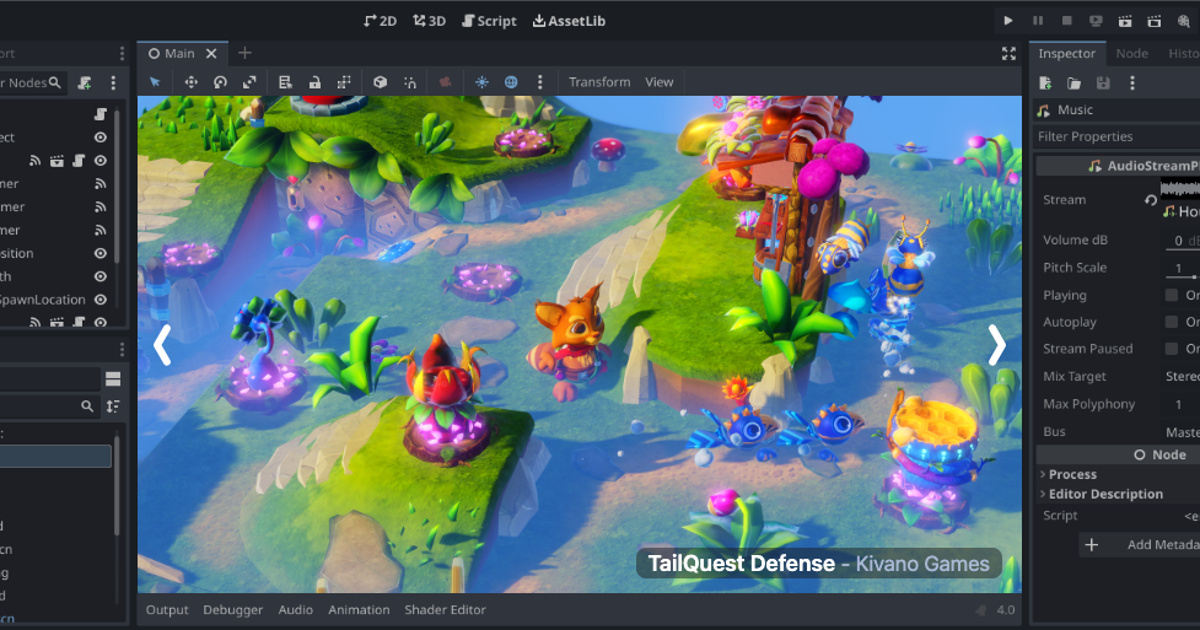
/cdn.vox-cdn.com/uploads/chorus_asset/file/25415324/startmenuads.jpg)

